随着远程办公和混合办公模式的普及,团队对高效文件管理和协作的需求日益增加。微软 Teams 作为企业级协作工具,不仅提供即时通讯、视频会议等功能,还具备强大的文件管理与共享能力。对于团队成员来说,熟练掌握 Teams 的文件管理功能能够大幅提升协作效率,减少重复操作和信息滞后问题。
很多用户在日常使用中常常面临这样的困惑:文件上传后如何快速分类?如何实现跨成员共享而又确保安全?多人同时编辑文档时如何避免版本冲突?针对这些问题,Teams 提供了多种功能支持,包括文件夹管理、共享权限设置、版本历史记录、实时协作编辑等。
本文将详细讲解 Teams 文件管理教程,从基础操作到进阶技巧,帮助普通用户、办公人员乃至企业管理者全面了解和掌握文件管理方法。无论你是新手用户还是希望优化团队协作流程的管理者,通过本文你都可以获得清晰操作指南,并学习如何充分利用 Teams 文件功能,提高团队协作效率与办公体验。
同时,文章结合表格、示例及 FAQ 解答常见问题,确保内容易读、实用,能够直接应用于日常办公场景。通过本文,你将掌握 Teams 文件上传、共享、权限管理、版本控制等核心技能,让团队协作更加高效、安全、便捷。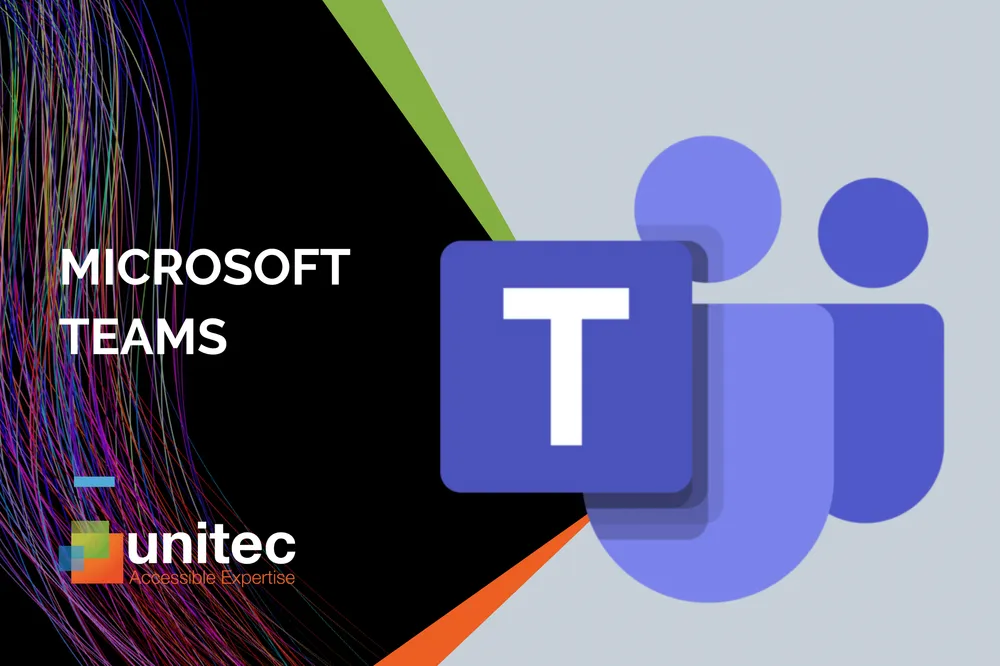
一、Teams 文件管理基础概述
Teams 文件管理模块整合了 SharePoint 和 OneDrive 的功能,为团队提供集中化的文件存储和共享平台。用户可以在团队频道或私人聊天中直接上传文件,支持 Word、Excel、PowerPoint、PDF 及常见格式。文件管理的主要优势包括:
- 集中存储,避免散乱文件夹
- 实时协作,多个成员可同时编辑
- 权限控制,确保信息安全
- 版本历史,随时回溯或恢复文档
二、文件上传与分类管理
在 Teams 中,上传文件可通过以下步骤:
- 进入目标团队或频道
- 点击“文件”选项卡
- 选择“上传”,支持单个或批量文件上传
对于大量文件,建议使用文件夹进行分类管理,操作步骤如下:
- 点击“新建文件夹”,输入文件夹名称
- 将文件拖拽到对应文件夹
- 可使用标签或命名规范优化查找效率
三、文件共享与权限设置
文件共享是团队协作的核心。Teams 支持多种共享方式:
- 共享给团队频道,所有成员可访问
- 共享给指定成员,通过邮件或链接发送
- 设置编辑权限或只读权限,确保信息安全
权限设置步骤示例:
| 操作步骤 | 说明 |
|---|---|
| 右键点击文件 → 选择“管理访问” | 查看当前文件的访问成员及权限 |
| 添加成员或群组 → 设置权限 | 可选择“可编辑”或“仅查看” |
| 发送链接给特定成员 | 成员通过链接即可访问文件 |
四、版本控制与协同编辑
Teams 文件管理支持版本历史记录,可实时跟踪文档修改:
- 在文件上右键 → 选择“版本历史记录”
- 查看所有历史版本,支持恢复到任意版本
- 多人同时编辑文档时,系统自动保存更改并标记修改人
协同编辑时建议配合聊天功能讨论修改,避免信息重复或冲突,提高团队办公效率。
五、高级技巧与优化建议
- 使用 OneDrive 与 Teams 集成,实现跨团队共享文件
- 定期清理过期或冗余文件,保持文件夹整洁
- 利用标签或命名规则快速检索文档
- 设置通知提醒,及时掌握文件修改动态
此外,可参考 Microsoft Teams 官方教程 获取更多操作技巧和最佳实践。
常见问题解答
可能是权限设置问题。右键文件 → “管理访问”,确认成员权限是否正确,并确保文件已分享到对应频道或成员。
Teams 自动保存并标记修改人,但建议使用聊天或评论功能沟通修改内容,同时查看版本历史以备份。
可以。通过 OneDrive 同步功能,可将文件下载到本地,离线编辑后同步更新至 Teams。
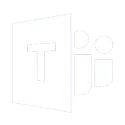
使用 Teams 实现任务与项目管理最佳实践:高效协作指南
8 月
Teams 会议录制及回放使用指南:操作全流程详解
8 月
Teams 文件管理教程:协同办公高效操作指南
8 月
Teams 桌面应用 vs Web 版:优缺点全面对比
8 月
Teams 聊天功能全解:那些你忽略的小技巧
8 月
Teams 会议技巧:高效协作必备指南
8 月